Photoshop Word Effects
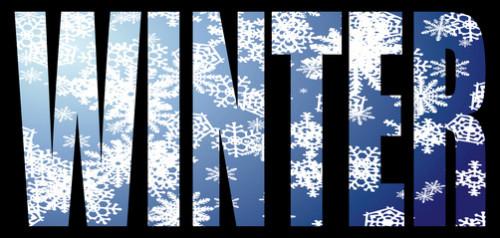
Photoshop er fotomanipulasjon eller redigering programvare produsert av Adobe Systems Incorporated. Men du kan også bruke Photoshop til å manipulerer tekst. Du kan deformere type, legge skygger eller fylle teksten med et bilde. Hvis du vil skrive i Photoshop, velger du "Horizontal Type Tool" fra verktøylinjen, og klikk i dokumentvinduet for å begynne å skrive. Pass på tegnpanelet er åpent (klikk "Window" og deretter "Tegn) for å velge en font, størrelse og farge for teksten.
Warp Type
Warp type i form av en bølge, et flagg eller en bue. Etter å ha skrevet teksten, velger du hvilken type lag på "Layers" panel. Velg Warp-knappen på alternativlinjen (klikk på "Window" og deretter "Alternativer), eller velg" Lag "-menyen og deretter" Type "og" Warp tekst. "Trekk ned" Style "pop-up-menyen for å velge et varp stil . Velg enten horisontal eller vertikal retning. klikk deretter på "OK".
Legg en Drop Shadow
Skygger gjøre tekst eller figurer synes å ha dybde og en lyskilde. Velg typen lag på "Layers" panel. På bunnen av panelet, klikk på "layer style" -knappen, og på listen over effekter, klikker du på knappen ved siden av "Drop Shadow". Klikk "OK" når skyggeeffekter er tilpasset din smak. Du kan også opprette indre glød, ytre glød og andre effekter med lagstilen knappen.
Opprette og redigere type på en bane
For å skrive i form av en sirkel, boks eller tilpasset figur, oppretter en tekstbane. Bruke "Pen" eller "Shape" på verktøylinjen, tegne en figur. Hvis du bruker formen verktøyet, gå til "Paths" panel, velger du banen til den formen du nettopp tegnet. Velg "Edit" -menyen og deretter "Define Custom Shape." Velg ett av type verktøy på verktøylinjen og plasser pekeren i nærheten av banen figuren du tegnet. Pekeren baseline er normalt horisontalt, men vil bli bølgete når du holder markøren over banen. Klikk på banen når grunnlinjen blir bølgete, og når innsettingspunktet vises, skriv inn teksten.
Opprette en arbeide bane fra type
Konvertere tekst til et verk bane lar deg manipulere teksten omriss som om det var et objekt. Velg typen lag på "Layers" panel. Fra "Layer" menyen velger du "Type" og deretter "Opprett Work Path." På "Paths" panel, velg tekstbane. Nå kan du redigere banen. (Med denne metoden, den opprinnelige typen lag på lag panel forblir intakt og redigeres.)
Konverter Type til figurer
Konverter type til former for å søke lagstiler eksempel indre glød eller skråkant. (Du kan ikke endre bokstaver eller tegn når teksten er konvertert.) Velg typen lag på "Layers" panel. Velg "Lag" -menyen og deretter "Skriv" og "Konverter til figur." Deretter velger du "Lag" -menyen igjen og velg "Layer Styles." Klikk i boksen ved siden av et børsnotert effekt og endre noen effekt elementer som ønsket.
Opprett en type markering Border
Lag form av et brev eller et tegn ved å velge "Horizontal Type Mask funksjonen" eller "Vertical Type Mask funksjonen" på verktøylinjen. Velg et lag for å legge til utvalget. Velg en normal bildelaget fordi en type lag ikke vil fungere så bra. Når du skriver inn den typen en rød maske vises. Klikk på "Commit" -knappen. Grensen viser nå i bildet, og du kan legge til slag eller fylle den type form med farge.
Fyll Type med et bilde
Når du fyller tekst med et bilde, fungerer teksten som "vindu" eller "maske" gjennom som et bilde vises. I tegnpanelet, velger du en stor, fet skrift for å lage et vindu stort nok til å se ditt bilde. Åpne bildefilen. Hvis bildet er "bakgrunn" lag på lag panel, dobbeltklikker du på bakgrunnslaget; dette vil låse opp bakgrunnslaget slik at du kan redigere den. Skriv inn tekst med "Tekst Selection Tool", og trykk deretter på Ctrl + Enter (Windows) eller Kommando + Retur (Mac OS). Dra bildelaget over tekst lag på lag panel. Velg bildelaget, velg "Layer" og "Lag Clipping Mask" slik at bildet vises i teksten. Juster bildeplassering ved å bruke "Select" -verktøyet.
